ELECTRA
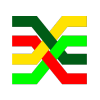 |
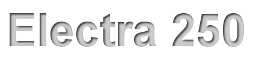 Shape Based PCB Autorouter |
Kostenlos: ELECTRA 250 Pin Version in jeder TARGET 3001! Ausbaustufe |
Allgemeines

ELECTRA ist eine "shape based" Autorouter-Software für PC. Im Gegensatz zu rasterorientierten Autoroutern führt der "shape based" Ansatz zu einer effizienteren Ausnutzung des zur Verfügung stehenden Platzes auf der Platine. Damit gelingt die Handhabung auch komplexer Design-Regeln zum Beispiel bei durchkontaktierten Leiterplatten oder SMD-Boards mit hoher Dichte. ELECTRA erzielt höchste Auflösungsraten und erzeugt ansprechende Designs.
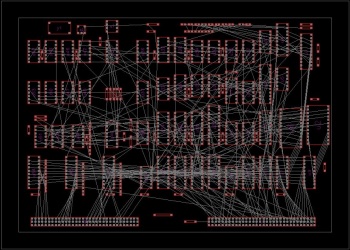 |
 |
| Rasterloses Routen auf bis 256 Lagen | Wire and clearance rule für Lagen, Netzklassen und Netze |
| Via-rule für Netz-Klassen und Netze | Durchkontaktierungen unter SMD-Bausteinen |
| Routet SMD's auf beiden Seiten | SMD Fanout Routing (Flucht-DuKos) |
| Routing Durchläufe für Speicherstrukturen | Blind, buried, staggered vias |
| Geteilte Flächen (GND) | Individualisierbare "Kosten"-Strategie |
| Post-route-cleanup (Optimierung ex post) | Batch-routen |
| Routing strategy per do-file realisierbar |
Hinweis: ELECTRA routet deutlich schneller, wenn Sie auf die Verwendung achteckiger Pads verzichten und statt dessen besser rechteckige oder runde benutzen.
Adaptives Autorouten
ELECTRA verwendet einen Algorithmus der "kostenorientierten Konfliktreduktion mit mehrfachen Durchläufen". Electra orientiert sich dabei an der vorgegebenen Gestalt der Netze. Dieses "adaptive" Routen ist der nachweislich einzige Ansatz zum Erreichen der heute geforderten hohen Auflösungsraten. ELECTRA gibt Ihnen unmittelbar Rückmeldung über den Entflechtungsfortschritt und die sukzessive Reduktion der Konflikte.
ELECTRA V4

Neu in ELECTRA V4:
- Interaktiver Contour Router mit Push and Shove
- Dynamisches Verschieben und Verdichten
- Adaptive Konfliktreduktion durch Multi-Pass Technologie
- Verbessertes Editieren von Routing Constraints
- Automatsches Definieren und Routen von Differential Pairs
- Automatisches Verlängern und Längenanpassung durch Mäandern
- Real-time Prüfung von DFM und High speed Constraints
- Active flow: Bearbeiten von Constraints, AutoRoute & Retry auf vorgewählten Verbindungen
- PCB CAD plug-in, Specctra® DSN Format unterstützt
- Moderate Preise
Wenn Sie eine Lizenz über uns erweben, erhalten Sie immer die aktuelle Version, derzeit Version V4. (Stand: Sept. 2015)
ELECTRA V3
... war nur vergleichsweise kurz auf dem Markt. Wir bei IBF hatten diese Version nicht im Programm.
ELECTRA V2
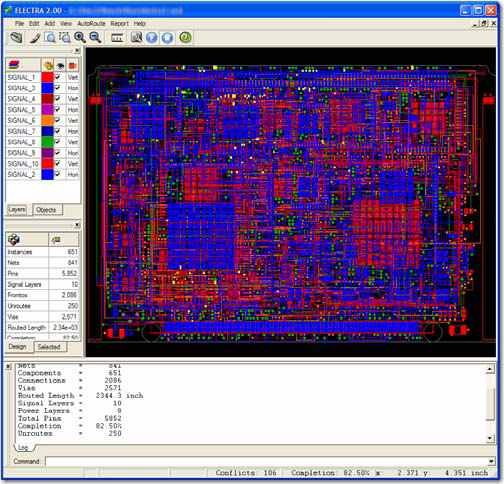
Neu in ELECTRA V2:
- "Routing Bereichsregeln" unterstützt Weiten- und Abstandsangaben in einem vordefinierten Bereich. Besonders nützlich um BGAs herum und bei feinstrukturigen SMDs. Interaktiver Bereichs-Editor.
- Router Strategie Dialog
- Neue grafische Benutzeroberfläche
- Report über die Duko-Styles
- verbesserte Layout Darstellung: Polygonumriss und blind/buried via Darstellung
- Reset and restart: Probieren Sie verschiedene Routing Strategien mit einem Reset-Befehl, der alle Routergebnisse löscht und einem Restart Befehl, der den Router erneut startet.
- Vereinfachtes und stabiles Lizenzieren
- Für Node locked Lizenzen sind Site und MID-Codes jetzt unabhängig von Veränderungen des BIOS, MB and OS.
- Ein-Schritt Konfigurationsupgrade.
- Stressfreies Setup für floating licenses
- Verbessertes Handbuch mit einem Abschnitt "Technische Tips" (englisch)
Kostenlos ausprobieren

TARGET 3001! selbst beinhaltet zwei eigene Autorouter, den Contour-Autorouter und den Hybrid_Autorouter. Ab TARGET-Version V15 wird eine 250 Pin Version des Autorouters ELECTRA kostenlos mitgeliefert. Sie können damit voll funktional Projekte bis zur 250 Pin-Grenze routen und Produktionsdaten erzeugen. Vollversionen können optional zu TARGET 3001! erworben werden, Preise siehe unten. Der Autorouter ELECTRA eignet sich für komplexe Projekte, da er sehr schnell arbeitet und höchste Anschlussraten erzielt. Starten Sie ELECTRA im Layout-Menü "Aktionen/Autorouter/ELECTRA Autorouter". In diesem Dialog nehmen Sie verschiedene Einstellungen vor. Im Tab "Algorithmus" stellen Sie den Pfad zu Ihrer electra.exe ein:
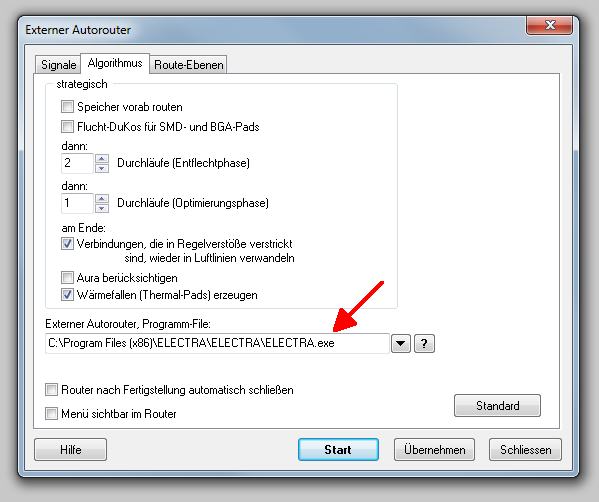
Download ELECTRA_250.exe 12 MB
Bitte beachten Sie: Überschreiben Sie bei Download und Installation der
ELECTRA 250 Pin-Version von V4 bitte nicht Ihre gekaufte ELECTRA V1 oder V2 Version!
Die Tabs im Dialog für externe Autorouter
Im Tab "Signale" erscheinen alle ungereouteten Signale in einer Liste. Welche Signale Sie geroutet haben möchten, entscheiden Sie durch anklicken. Unter Zuhilfenahme der [Strg] Taste markieren Sie mehrere Signale gleichzeitig. Durch erneutes Anklicken ent-markieren Sie jedes einzelne wieder. Mit den Schaltknöpfen "Alle markieren", "Keins markieren", können sie jeweils die gesamthafte Aktion durchfüheren. Drücken Sie auf "Start", ohne dass ein Signal markiert ist, werden alle Signale geroutet.
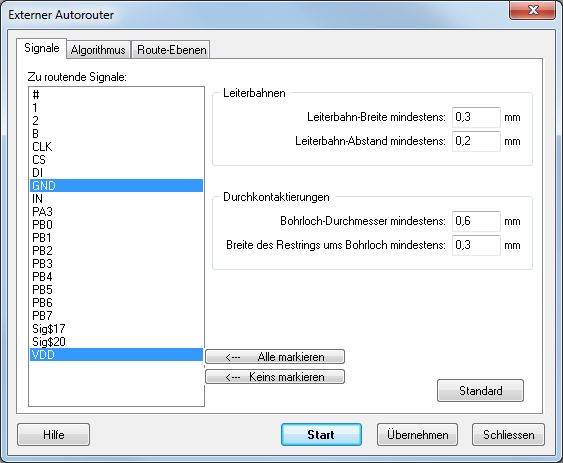
Bild: Tab "Signale" im externen Autorouter - Dialog
In der Sektion "Leiterbahnen" können Sie "Leiterbahn-Breite mindestens:" angeben. So breit wird eine Leiterbahn dann mindestens geroutet. Haben Sie im Schaltplan für dieses Signal eine geringere Leiterbahnbreite angegeben, so wird dieser Wert ignoriert, denn es gilt die Mindest-Leiterbahnbreite im Externer Autorouter-Dialog. Wenn sie jedoch im Schaltplan einen größeren Wert für die Leiterbahnbreite angegeben haben, so gilt dieser größere Wert für das Autorouting. Gleiches gilt für den Leiterbahn- Mindestabstand. Hier gilt zunächst Kupfer/Kupfer als Abstand. Man kann bei "Projekt prüfen" die Aura in den Mindestabstand mit einbeziehen. Für Durchkontaktierungen kann man ebenfalls Mindestwerte für das Bohrloch setzen. Ein Restring mit Breite 1mm entsteht zum Beispiel, wenn man in eine Kupferscheibe von 4mm mit einem 2mm Bohrer hineinbohrt. Rund um das Loch bleibt ein Rand (Ring) von 1mm. Die Minimalangaben hier steuern also die Mächtigkeit von DuKos.
Im Tab "Algorithmus" können strategische Einstellungen vorgenommen werden. Speicherstrukturen (sofern im Layout vorhanden) könnten zuerst geroutet werden, später könnten die Wege verbaut sein. Gleiches gilt für Fluchtdukos bei Bauteilen mit engem Pinout. In der Entflechtphase werden die Verbindungen überschneidungsfrei hergestellt, in der Optimierungsphase werden die Leiterbahnen gestrafft.
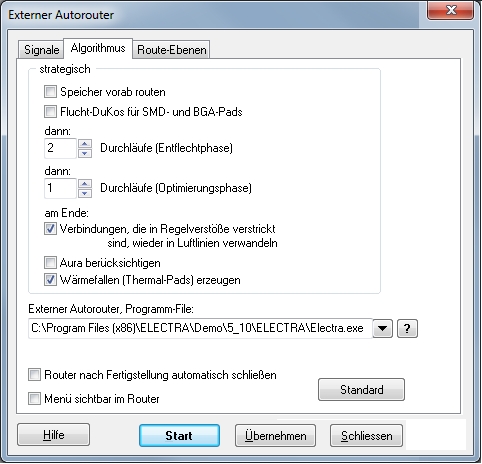
Bild: Tab "Algorithmus" im externen Autorouter-Dialog
Sie können TARGET mitteilen, wo sich die ELECTRA exe befindet, die justament gestartet werden soll geben Sie den Pfad an in der Zeile: "Externer Autorouter Pragramm-File".
Im Tab "Route-Ebenen" können Sie links eine bestimmte Ebene wählen und rechts bestimmen, wie diese Ebene für welche Signale nutzbar sein soll. Vorzugsrichtung meint die vorrangige Richtung der gesamten Bahnverlegung auf einer Ebene: waagerecht oder senkrecht.
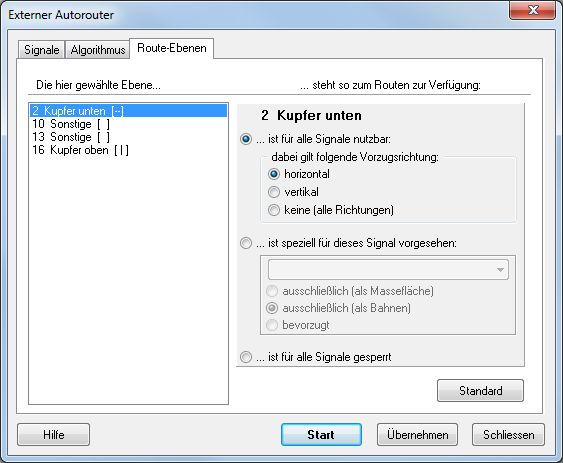
Bild: Tab "Route-Ebenen" im externen Autorouter-Dialog
Gut ist, wenn für jede Ebene eine bestimmte Vorzugsrichtung bestimmt ist. Man vermeidet dadurch auf einer Ebene kreuz und quer zu routen was sehr bald die Wege versperren würde. Gleichzeitig kann man bestimmte Ebenen für bestimmte Signale vorsehen oder für bestimmte Signale sperren. Eine Route-Verbotszone bestimmt man auf einem separaten Layer mit eben dieser Layer-Funktion.
Wie startet TARGET 3001! den ELECTRA Autorouter?

Nach Ihrem Schaltplanentwurf in TARGET 3001! importieren Sie die Gehäuseformen in Ihr Layout. Im Normalfall sehen Sie nun ein Gewirr von Luftlinien (ratsnest), die es zu entflechten gilt. ELECTRA fordert TARGET 3001! auf, ein File im Industriestandard DSN zu erzeugen, welches ELECTRA einlesen kann. ELECTRA liefert als Route-Ergebnis ein session file (SES), das TARGET 3001! wiederum übernehmen kann (siehe Grafik). Dies geschieht für den TARGET 3001!-Anwender auf Knopfdruck, ohne langes Hantieren in der TARGET 3001!-Software selbst.
Advanced Rules unterstützt
ELECTRA arbeitet auf der Basis von "layout rules". Jedes Netz kann eigene Mindestabstände und Signal-Spezifikationen haben. Netzklassen und ganze Netze können separat auf bestimmten Lagen geroutet werden, mit verschiedenen "rules" für jede Lage. Bestimmte Typen von Durchkontaktierungen können bestimmten Netzklassen zugewiesen werden. Dies ist für die Versorgungslagen von Bedeutung. Alle definierten "rules" werden von ELECTRA simultan beachtet.
Versionen und Preise
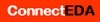
Aktuelle Preise für den Autorouter ELECTRA (Produkt der Firma ConnectEDA) erfahren Sie in unserem
OnlineSHOP
Lizenz
Bitte beachten Sie, dass jede Lizenz mittels eines Machine Identity Codes (MID) auf einen individuellen Rechner lizenziert wird. Es handelt sich dabei also um rechnerfixierte Einplatzlizenzen. Bei Rechnerwechsel kann die Lizenz mit umziehen. Alle Konfigurationen unterstützen unbegrenzte Power- und Masselagen. Alle Konfigurationen beinhalten advanced rule support und 45° mitering.
Weitere Infos zu ELECTRA finden Sie bei: Konekt.com oder im ELECTRA V4-Datenblatt.
ELECTRA Update
Beim Update von Electra 2 nach Electra 4 entstehen Kosten.
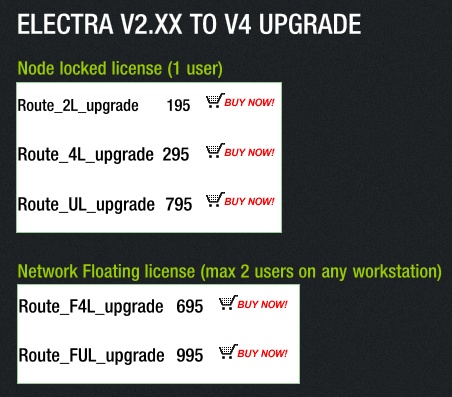
Bild: Preisstruktur Electra Update von V2 zu V4
Ihre gekaufte Lizenz der Version 4 von Electra können Sie kostenlos updaten, indem Sie das ELECTRA exe-File austauschen. Wo sich diese auf ihrem Rechner befindet, sehen Sie gemäß des Pfades im Dialog wie oben.
Das letzte ELECTRA 4 Update finden Sie hier:
Speichern Sie die unter dem Link befindliche setup.exe in ein Verzeichnis Ihrer Wahl. Ein Doppelklick darauf öffnet dann den Installationsassistenten. Während das Setup läuft werden Sie gefragt, wohin sie die electra.exe installieren möchten. Jetzt wählen Sie den für Sie geltenden Verzeichnispfad, wie im Bild oben gezeigt (vgl. Abschnitt "Kostenlos ausprobieren"). TARGET 3001! findet so die electra.exe und kann sie entsprechend starten.
Gekaufte ELECTRA Lizenz auf einen neuen Rechner umziehen
Bevor Sie ELECTRA starten, schalten Sie die CapsLock-Taste ein (=Feststelltaste für die Großschreibung). Bei Klick auf die electra.exe erscheint der ELECTRA Lizenzierungsdialog:
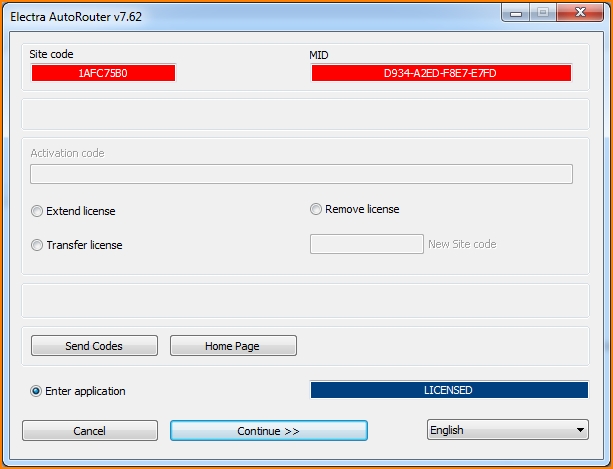
Um die Node-Locked-Lizenz auf einen anderen Rechner zu übertragen drücken Sie in diesem Dialog den Radiobutton "TRANSFER LICENSE" und dann den Knopf "CONTINUE". Um zu vermeiden, dass Sie einen Lizenztransfer unbeabsichtigt oder als unberechtigte Person durchführen, müssen Sie auch den original-Aktivierungscode eingeben. Die lizenzierte Anwendung befindet sich auf dem Quellcomputer A (bereits "unlocked" mit Ihrem Lizenzcode). Nun übertragen Sie die Lizenz auf den neuen Rechner B in vier Schritten.
- Schritt 1: Installieren und starten Sie ELECTRA auf dem neuen Rechner
- Schritt 2: ELECTRA zeigt im Lizenz-Dialog den Punkt "Site code B", der sich vom "Site code A" unterscheidet. Sie erstellen nun einen "Activation code", um ELECTRA auf dem Rechner B frei zu schalten.
- Schritt 3: Starten Sie nun ELECTRA auf Rechner A und geben Sie im "Activation code"-Feld den vorhandenen Lizenzcode ein. Im Feld "New Site code" stellen Sie nun ein "Site code B" und drücken Sie "Continue >>".
- Schritt 4: ELECTRA auf Rechner A zeigt nun in einer Dialogbox den "Activation code B", den Sie verwenden, um die Anwendung auf Rechner B frei zu schalten.
- Ergebnis: Die Lizenz wird dadurch von Rechner A auf Rechner B übertragen und ist somit auf Rechner A nicht mehr gültig.

